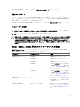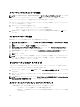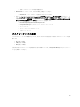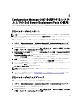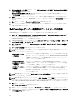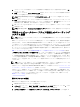Owners Manual
4. アクション を 設定 に選択します。
5. 設定ファイル / コマンドラインパラメータ で、次のコマンドを入力します。
-b 0
6. 適用 をクリックします。
メモ: タスクシーケンスの オペレーティングシステムイメージの適用 ステップの前にこのステップを追
加します。
不明のコンピュータの各種ブートイメージのサポート
表
1. 不明のコンピュータの各種ブートイメージのサポート
ブートイメージ
Configuration Manager 2007 SP1 - R2/R3
WAIK x86 X
WAIK x64 X
ConfigMgr x86 -
ConfigMgr x64 -
カスタム x86 -
カスタム x64 -
配布ポイントのアップデートおよび管理
配布ポイントをアップデートして管理するには、次の手順を実行してください。
1. スタート → Microsoft System Center → Configuration Manager 2007 → Configuration Manager コンソール を
クリックして
Configuration Manager を起動します。
Configuration Manager コンソール画面が表示されます。
2. Configuration Manager コンソールの左ペインで、サイトデータベース → コンピュータ管理 → ソフトウェ
ア配布 → パッケージ → Dell PowerEdge サーバー展開 と選択します。
3. Dell PowerEdge 展開 には Dell PowerEdge カスタム再起動スクリプト Custom Reboot Script および Dell
PowerEdge Deployment ToolKit Integration の 2 つの利用可能なパッケージがあります。Dell PowerEdge カス
タム再起動スクリプト を右クリックし、配布ポイントのアップデート をクリックします。
4. 配布ポイントのアップデートの確認 画面が表示されます。配布ポイントのアップデートを確認します。
5. Dell PowerEdge カスタム再起動スクリプト を右クリックます。配布ポイントの管理 をクリックします。
6. 配布ポイントの管理ウィザード が表示されます。次へ をクリックし、ウィザードの指示に従って配布ポ
イントの管理を行います。(詳細については、Configuration Manager の『オンラインヘルプ』または
Configuration Manager のマニュアルを参照してください。)
7. 手順 1~6 を、Dell PowerEdge Deployment ToolKit Integration および ConfigMgr クアイアントパッケージ( パ
ッケージの下
)についても繰り返します。
8. Configuration Manager コンソールの左ペインで、サイトデータベース → コンピュータの管理 → オペレー
ティングシステムの展開 → ブートイメージ → Dell 展開 と選択します。作成済みのブートイメージを右
クリックし、配布ポイントの管理 をクリックします。
9. 配布ポイントの管理ウィザード 画面が表示されます。ウィザードの指示に従って進み、配布ポイントの
管理を行ってください。
10. 作成したその他のすべてのブートイメージに対して手順 8~9 を繰り返します。
同様に、配布ポイントの管理とアップデート ウィザード を使って、配布ポイントへのオペレーティング
システムイメージをアップデートおよび管理します。
30